Senast uppdaterad: 2025-10-15
Skriva ut en uppdragslista efter avgångsskanning (Opter Driver)
I den här artikeln
När förarna avgångsskannar på terminal kan de skicka en begäran till Opter om att skriva ut uppdragslistan när de är klara. Uppdragslistan skrivs ut från fönstret Terminalutskrifter i Opter.
Gäller endast vid upphämtning på terminal. Inte vid ankomstskanning på terminal, upphämtning hos avsändaren eller leverans hos mottagaren.
Steg 1: Sätt mobildatainställningen PrintAssignmentListPermission till ”true”
Information om hur du ställer in mobildatainställningar finns i Mobildatainställningar (fönster).
Steg 2: Skanna kollina
Föraren skannar kollina som vanligt. När det är klart visas en fråga om uppdragslistan ska skrivas ut. Om föraren svarar Ja skrivs inte listan ut direkt utan skickas till Opter, där den kan skrivas ut som PDF eller på papper.
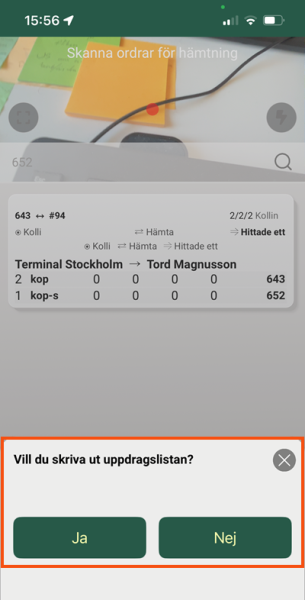
Steg 3: Skriv ut uppdragslistan i Opter
-
Klicka på Order > Terminalutskrifter.
-
Välj den terminal där skanningen har gjorts i listrutan Terminal.
-
Klicka på Välj alla (vilket hämtar alla utskrifter som har gjorts på terminalen) och sedan på Uppdatera. Listan med skanningar längst ner i fönstret uppdateras.
-
Markera den uppdragslista du vill skriva ut och klicka på Skriv ut. En förhandsgranskning visas som du sedan kan spara som PDF eller skriva ut. Rapporten för uppdragslistan ställs in på fliken Rapporter i kontorsinställningarna.
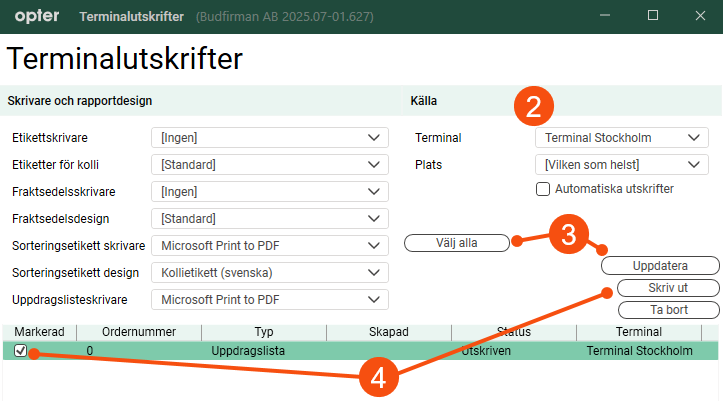
Skrivarna som du vill använda på terminalen läggs till som vanliga skrivare i Windows.
Skriva ut uppdragslistor i efterhand
Om föraren har skannat och skickat uppdragslistan till Opter går det att du skriva ut den i efterhand.
-
Klicka på Order > Uppföljning av uppdragslistor.
-
Sök fram uppdragslistan, antingen via ett ordernummer/uppdragsnummer som du vet ingår i skanningen, eller via ett tidsintervall.
-
Klicka på
i verktygsfältet och välj skrivare eller att skriva ut till PDF.